在电脑Word上制作表格是一个相对简单但非常实用的技能,无论是用于文档排版、数据整理还是项目报告,以下是一份关于如何在Word中创建和编辑表格的详细指南:
启动Word并新建文档
- 打开Microsoft Word应用程序。
- 点击左上角的“文件”菜单,选择“新建”,然后选择一个空白文档进行创建。
插入表格
使用“插入”选项卡
- 在Word界面上方的功能区中找到并点击“插入”选项卡。
- 在“表格”区域,你会看到一个网格状的图标,旁边标有“插入表格”。
- 点击这个图标,会弹出一个对话框,显示了从3x3到8x10的各种预设表格尺寸。
- 你可以直接选择一个预设尺寸,或者拖动网格中的小方格来自定义表格的行数和列数。
- 确定后,Word会自动在光标所在位置插入你选择或自定义的表格。
手动绘制表格
- 如果需要更灵活地控制表格布局,可以选择“绘制表格”工具。
- 同样在“插入”选项卡下的“表格”区域,找到并点击“绘制表格”按钮。
- 鼠标会变成铅笔形状,你可以像画图一样自由绘制表格线。
- 完成绘制后,按Esc键退出绘制模式。
编辑表格内容
- 点击表格中的任意单元格,即可开始输入文字或数据。
- 选中单元格后,可以通过功能区上的“布局”或“设计”选项卡(取决于你的Word版本)来调整单元格的大小、合并单元格、设置边框样式等。
- 若要调整整个表格的大小,可以将鼠标指针放在表格边缘,当指针变为双向箭头时拖动调整。
格式化表格
- 字体与对齐:选中文本,通过“开始”选项卡中的字体设置来改变文字样式;使用“布局”选项卡中的对齐方式按钮来调整文本在单元格内的排列。
- 边框与底纹:在“设计”或“布局”选项卡下,可以找到“边框”和“底纹”功能,用于美化表格外观。
- 表格样式:Word提供了多种预设的表格样式,可以在“设计”选项卡下直接应用,快速改变表格的整体风格。
高级操作
- 拆分与合并单元格:在“布局”选项卡下,使用“拆分单元格”和“合并单元格”功能来调整单元格结构。
- 排序与筛选:对于包含数据的表格,可以利用Word的排序和筛选功能来组织信息,这通常在“布局”选项卡下的“数据”组中找到。
保存与导出
- 完成表格制作后,不要忘记保存文档,点击左上角的“文件”菜单,选择“保存”或“另存为”,根据需要选择合适的格式(如.docx)。
- 如果需要将表格导出为其他格式,例如CSV或Excel,可以使用“另存为”功能,并选择相应的文件类型。
通过上述步骤,你可以在Word中轻松创建、编辑和美化表格,以满足各种文档需求。







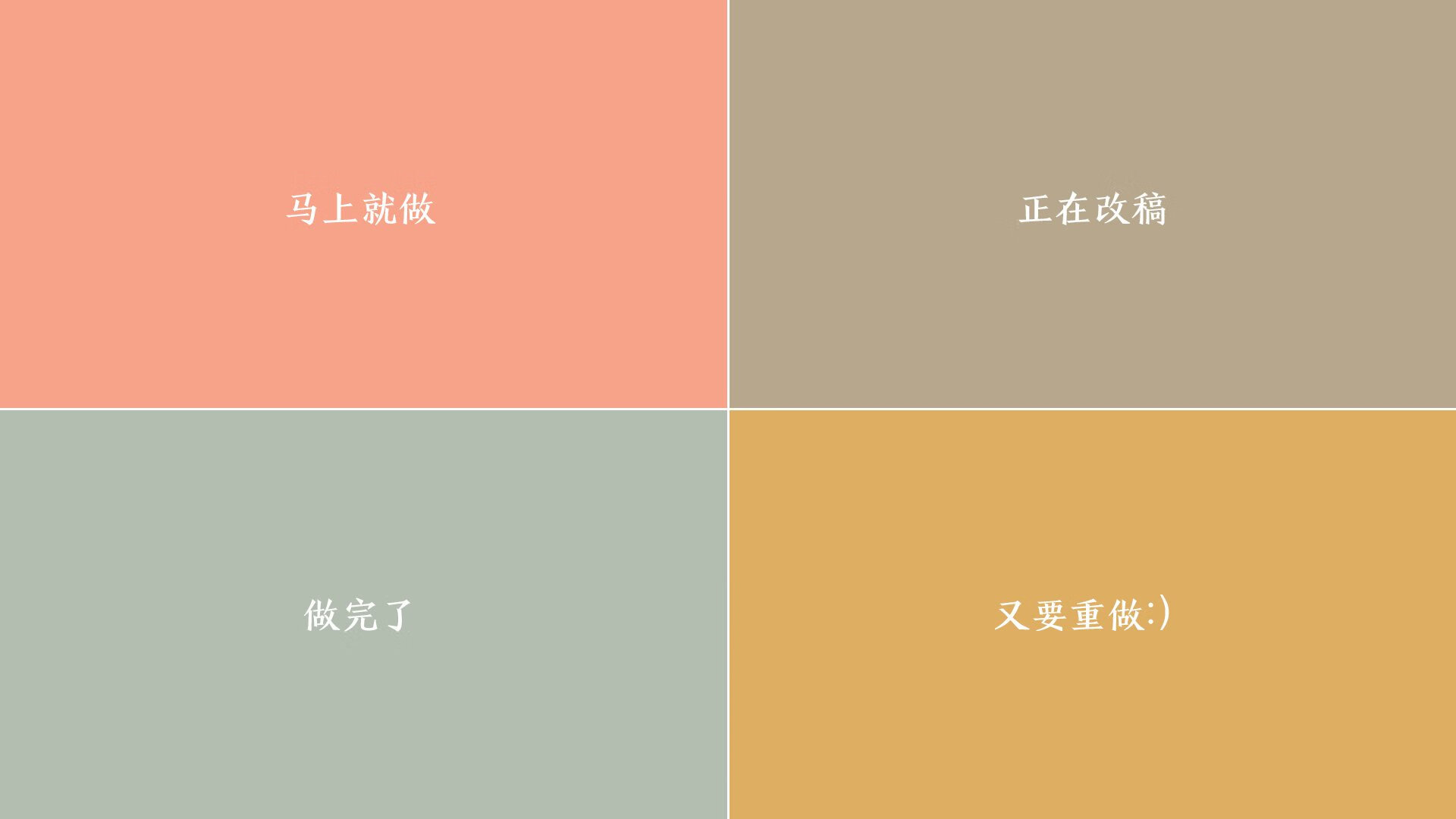

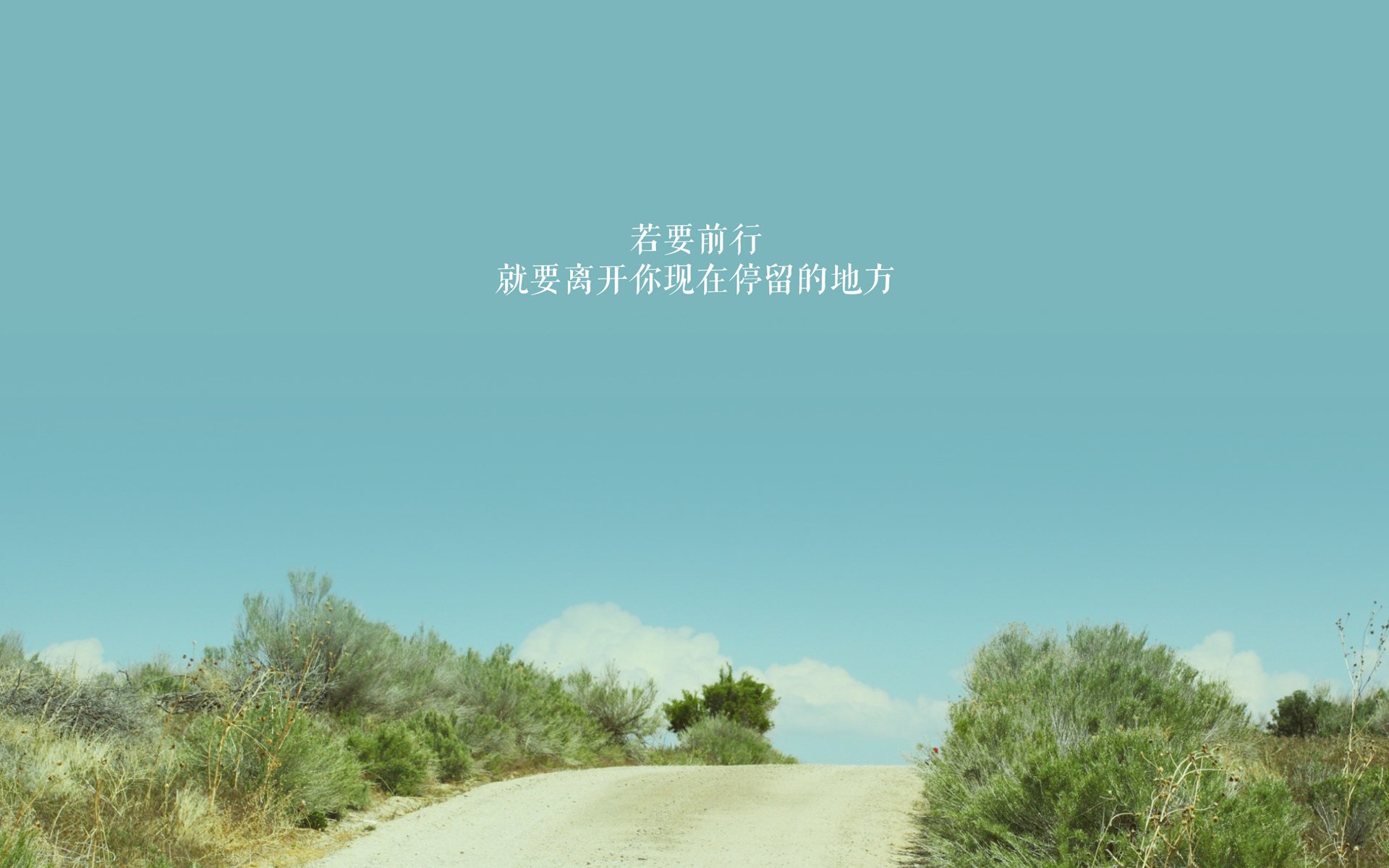




 京公网安备11000000000001号
京公网安备11000000000001号 苏ICP备10230327号-11
苏ICP备10230327号-11